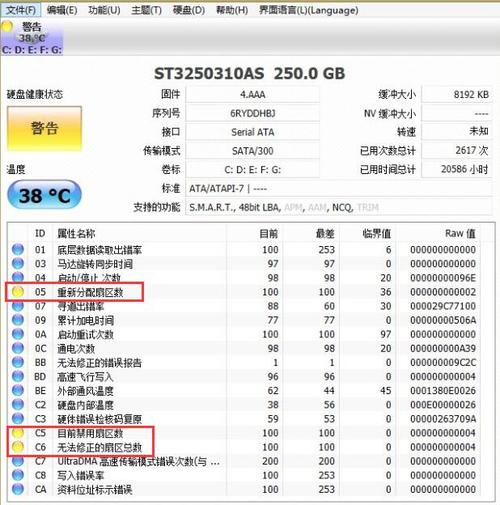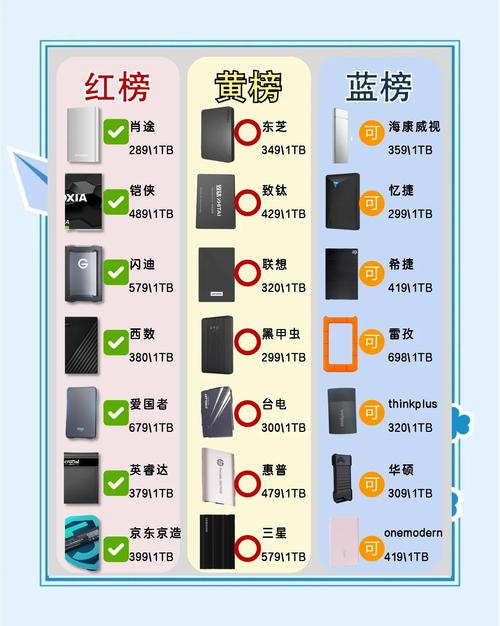电脑硬盘的接口类型对其性能和寿命有着显著影响。了解如何辨别硬盘接口,对于评估电脑硬件的兼容性以及在进行硬盘升级时作出明智选择至关重要。下面,我将逐一介绍查看电脑硬盘接口的详细步骤。
外部观察法

检查电脑主机后盖,通常在台式机的背面可以找到硬盘的连接线。注意观察这些线缆,如果它们又细又长,且针脚数在18到20根,那它们就是IDE接口;如果线缆细,一端呈L形,并且有七个金属触点,那么它就是SATA接口。至于笔记本电脑,首先得取下底部的硬盘保护盖,这样才能看清楚里面的情况。该流程主要是通过观察线缆的外观特征来辨别接口的种类。目前来看,IDE接口已经变得较为罕见,而SATA接口则被广泛采用。
查看电脑说明书
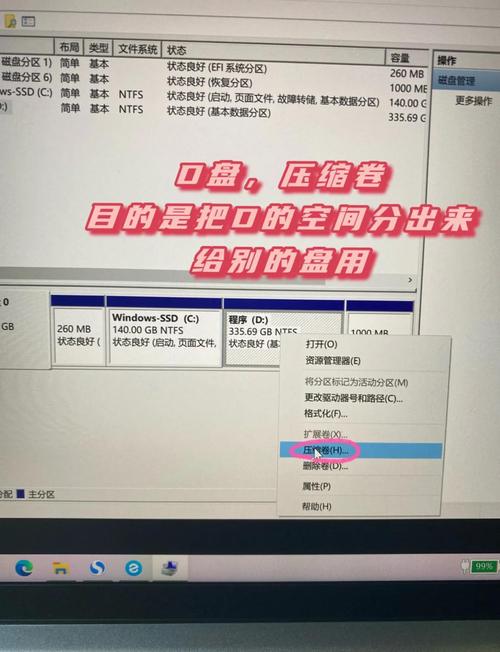
新买的电脑附带的用户手册对硬盘的接口细节做了详细阐述。拿到电脑后,首先要找到这份手册,接着认真阅读里面的硬件配置信息,这样一来,就能明确了解硬盘接口的类型了。

若不慎丢失了使用指南,无需过度担心。只需登录电脑品牌的官方网站,通过输入产品型号查找资料,便能轻松找到硬盘接口的相关信息。这无疑是一种既简单又准确且可靠的途径,操作起来既便捷又快捷,能有效帮助您了解电脑硬盘接口的详尽信息。
设备管理器查看

轻点桌面上的“此电脑”图标,随后在弹出的选项中,选择“管理”。随后,一个名为“计算机管理”的窗口将呈现出来。在此窗口中,你需要仔细寻找“设备管理器”。找到它后,展开“磁盘驱动器”这一分支,然后对硬盘名称进行右键点击,最后点击“属性”。打开“详细信息”标签页,点击“属性”按钮,然后在下拉菜单中选择“硬件 ID”。根据该选项所展示的内容,可以判断硬盘的接口种类。如果信息中出现了“SATA”这个词,就可以确定该硬盘采用的是SATA接口。
借助第三方软件
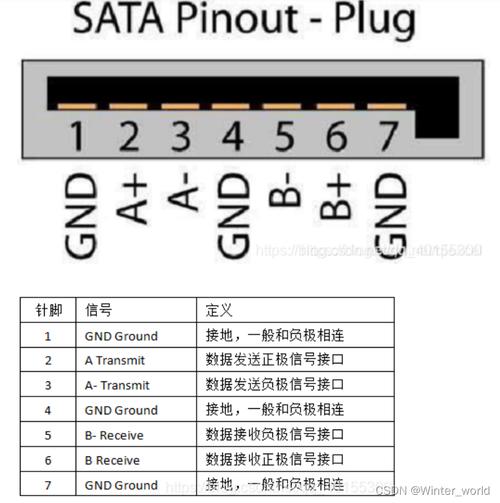
鲁大师以及CPU-Z这类第三方软件能够帮助你精确掌握硬盘接口的相关信息。启动鲁大师后,界面设计简洁明了,只需点击“硬件检测”按钮,软件便会迅速自动扫描电脑的硬件配置。扫描完成之后,你可以在“存储设备”这一分类中,清晰地看到硬盘接口的具体型号。若使用CPU-Z,只需简单切换到“存储”这一标签页,便可顺利查看到硬盘接口的相关资料。
BIOS 查询方式

开机时需按特定按键(例如Del键、F2键等,不同电脑品牌所需的按键可能有所区别)以进入BIOS设置界面。进入该界面后,可在“高级”或“存储”选项下查看硬盘的详细信息,通过这些资料,我们能得知硬盘的接口类型。BIOS界面的操作较为复杂,对不太熟悉的人来说可能显得有些困难。因此,在动手操作之前,最好是先进行数据备份,这样能有效避免数据丢失的情况发生。
咨询电脑厂商客服
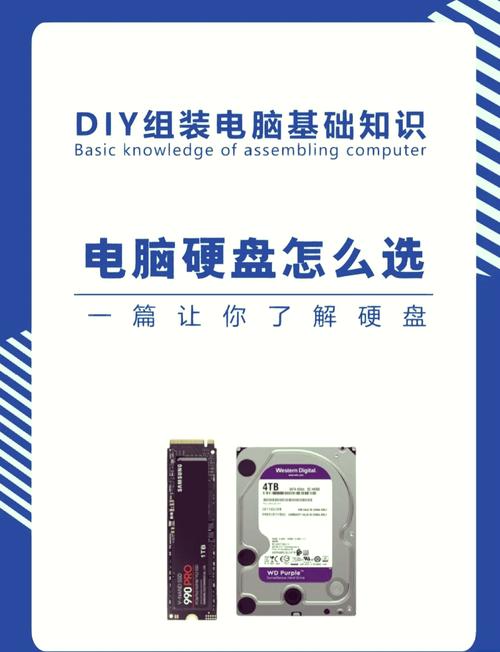
如果之前的方法都不奏效,您可以尝试联络电脑生产商的客服团队。您可以通过浏览官方网站来查找客服电话或者利用在线客服服务。在联系客服的过程中,请向他们提供您的电脑型号和序列号,这样他们就能给您提供相应的帮助。另外,您也可以在专业的论坛或社区发帖询问,详细说明您的电脑配置,这样经验丰富的网友就能帮助您判断硬盘接口的问题。

在检测硬盘连接端口时,您是否遇到了什么难题?如果您觉得这篇内容对您有所启发,不妨给个赞或者推荐给其他人。